Phân công và theo dõi tiến độ công việc trên các Matter
1. Giao diện
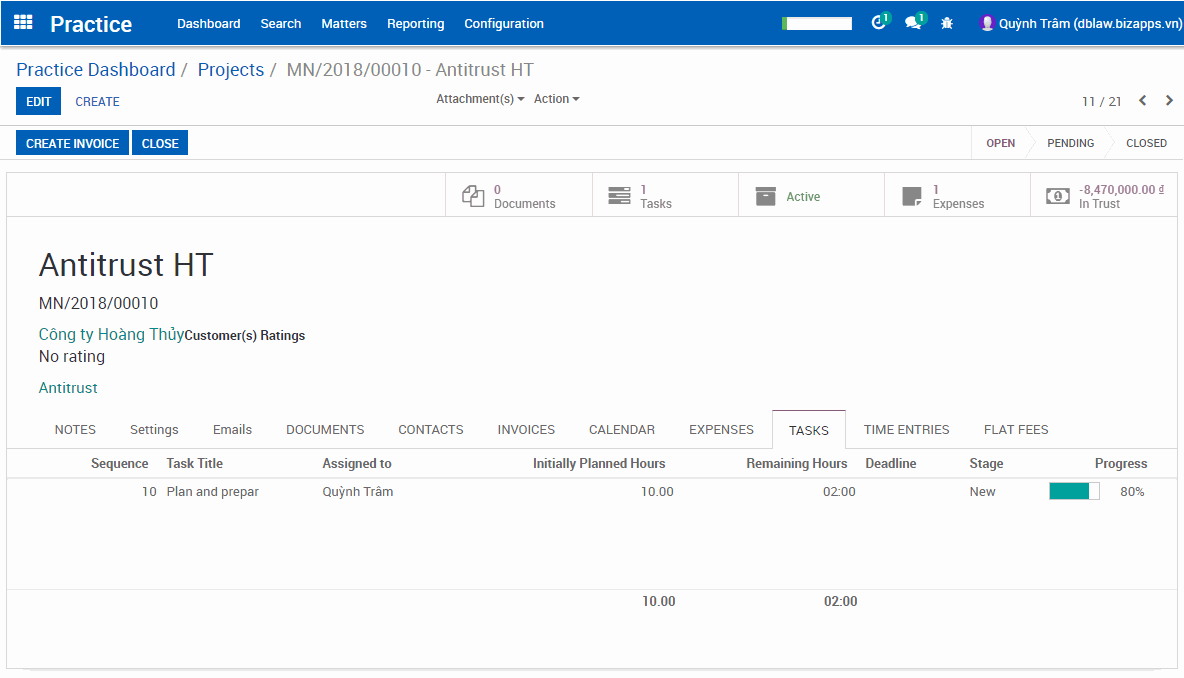
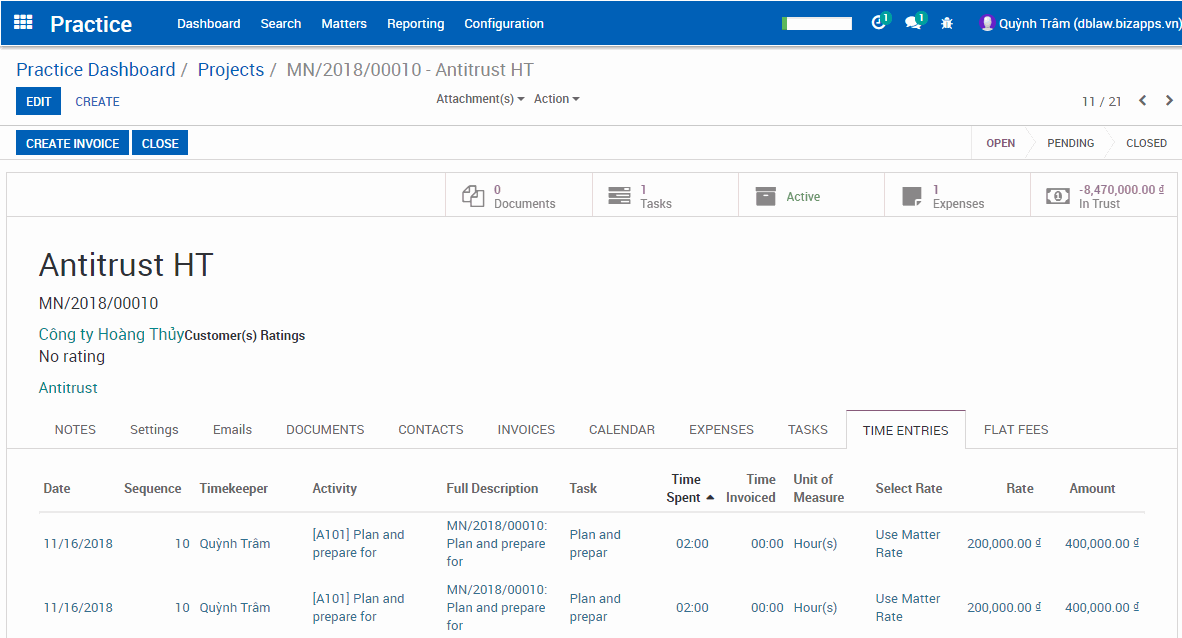
2. Lên kế hoạch, nhập Timesheet & theo dõi tiến độ công việc
Khi bộ phận kế hoạch cần lên kế hoạch và phân công công việc cho mỗi Matter. Nhân viên kế hoạch sẽ vào hệ thống > vào Matter cần lên kế hoạch > Click “Edit/ Sửa” > vào Tab Tasks > Click “Add an Item/ Thêm một hạng mục”.
Tiến hành nhập các thông tin tại cột tương ứng:
• Squence: Là số thứ tự công việc.
• Task Title: Nhập mô tả công việc ví dụ như « Soạn thư chào phí và hướng dẫn khách hàng điền phiếu cung cấp thông tin »
• Assigned to : phân công cho người thực hiện công việc.
• Initially Planned Hours: Thời gian dự kiến thực hiện công việc.
• Remaining Hours: Thời gian còn lại sau khi người được phân công thực hiện được một phần công việc, hệ thống sẽ tự động tính dựa trên thời gian người thực hiện công việc ghi nhận Timesheet.
• Deadline: Hạn chót thực hiện công việc.
• Stage: Trạng thái thực hiện công việc.
• Progress: Thanh tiến độ công việc, hệ thống sẽ tự động tính dựa trên tỉ lệ thời gian dự kiến và thời gian đã thực hiện.
Ví dụ nhân viên kế hoạch phân công công việc như sau:
Ta có thể tùy biến quy trình thực hiện các công việc bằng các tạo các trạng thái cho các công việc.
Tại đây, ngoài việc theo dõi tổng quan tiến độ công việc, bộ phận kế hoạch có thể thiết lập hoặc thêm các trạng thái thực hiện công việc cho vụ việc:
Kế tiếp, luật sư khi thực hiện các công việc được phân công cần ghi nhận Timesheet.
Có 2 cách:
Trong thông tin Matter: vào tab “Time Entries” > click “Add an Item/ thêm một hạng mục”
Vô Dashboard: Click vào button “New Time Entry”.
Luật sư cần điền các thông tin như:
• Activity: Tên công việc, hệ thống hỗ trợ các đầu thông tin công việc ghi timesheet được chuẩn hóa giúp cho luật sư ghi timesheet được nhanh hơn.
• Full Description: mô tả chi tiết công việc đã thực hiện
• Task: chọn task được phân công
• Time Spent: nhập thời gian đã thực hiện
• Unit of Measure: đơn vị thời gian, mặc định là thời gian của activity tương ứng.
Sau khi nhập các thông tin trên luật sư click “Save/ Lưu” để lưu lại thông tin vừa nhập
Ngoài ra, luật sư có thể cài app timesheet trực tiếp trên điện thoại của mình để thực hiện việc ghi nhận timesheet ở bất kỳ nơi nào nếu không mang theo laptop hoặc chưa kịp đăng nhập vào phần mềm. Vào app trên điện thoại > tìm kiếm app “Awesome Timesheet by Odoo” > chọn “Cài đặt”
Sau khi cài đặt > Click “Sign In” > Tiến hành nhập link hệ thống > Nhập tài khoản và Password
Sau khi nhập đầy đủ thông tin công việc click “Save/ Lưu” để lưu lại thông tin.


